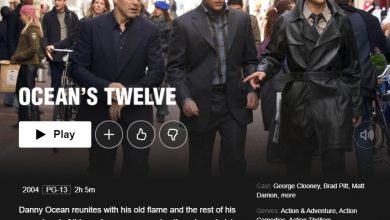So ändern Sie Ihr Google-Passwort
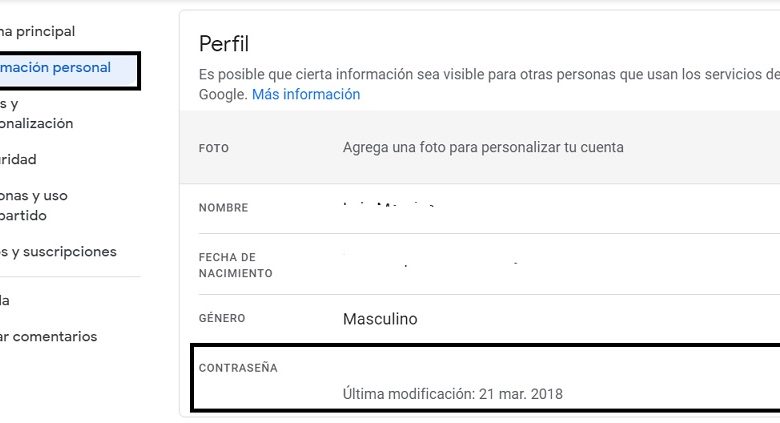
Google bietet verschiedene Dienste wie Google Mail-Nachrichten , der Cloud-Speicherdienst Google Drive die Suite Google Docs-Büro integriert mit Antrieb; neben einer Präsenz in anderen Segmenten wie der Werbung mit Google AdSense, seiner Videoplattform namens YouTube, unter anderem. Alle Google-Dienste sind in einem einzigen Konto, dem Google-Konto, zusammengefasst.
Wie bei jedem anderen Service ist es sehr zu empfehlen wechseln regelmäßig Kennwort , um es auf dem neuesten Stand zu halten und die Kontosicherheit zu verbessern. In diesem Artikel sehen Sie also eine Schritt-für-Schritt-Anleitung zu Ändern Sie Ihr Google-Konto-Passwort von Ihrem PC und sogar von Ihrem Mobiltelefon (Android oder iOS). Lesen Sie diesen Text weiter, um herauszufinden, wie es geht.
Aus dem Web
Der einfachste Weg, Ihr Wort zu ändern de passieren bei Google ist von der Website selbst. Mit dieser Alternative können Sie Ihren Zugangscode ändern von Ihrem Handy oder Ihrem PC . Dazu müssen Sie folgenden Link eingeben:https://myaccount.google.com/signinoptions/password . Une fois là-bas, il vous suffit de vous connecter à votre compte et de suivre les étapes mentionnées à l’écran pour changer votre mot de passe.
Vom PC
Auf der Seite Mein Konto ist es möglich, auf alle Profildaten zuzugreifen. Auch wenn Sie sich mit der E-Mail anmelden, befinden Sie sich nicht im Posteingang. Diese Seite ist völlig anders, da Sie unter anderem die verbundenen Anwendungen, die von Ihnen genutzten Dienste und die Daten, auf die Sie Zugriff gewährt haben, sehen können.
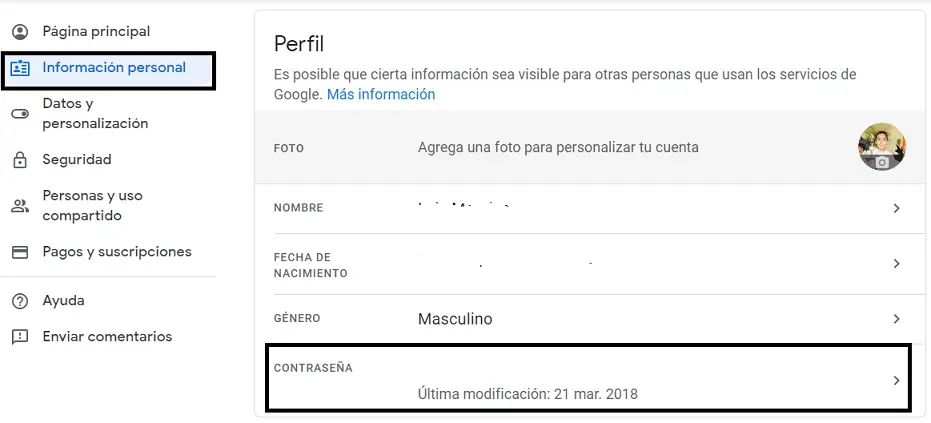
- Der erste Schritt besteht darin, zu der folgenden URL zu gehen https://myaccount.google.com/ , page où vous aurez accès au contrôle de compte.
- Sobald Sie auf der Seite sind, müssen Sie auf die Schaltfläche " Sitzung starten ". Sie müssen Ihren Benutzernamen, das ist die E-Mail-Adresse, mit der Sie sich registriert haben, und das Passwort eingeben, mit dem Sie sich anmelden.
Remarque : Wenn Ihr Konto auf dieser Site bereits geöffnet ist, können Sie diesen Schritt überspringen. - Auf der linken Seite des Bildschirms sehen Sie ein Menü, darunter die Option » Informationen person ". Klick es an.
- In diesem neuen Bildschirm, der angezeigt wird, sehen Sie das Profilbild, den vollständigen Namen, das Geschlecht, das Geburtsdatum und das verschlüsselte Passwort. Darüber hinaus können Sie auch das Datum der letzten Änderung sehen.
- Als nächstes müssen Sie auf die Option " Passwort ",
- Sie müssen gib dein Wort ein de aktueller Pass aus Sicherheitsgründen.
- Sobald der vorherige Schritt abgeschlossen ist, geht es weiter: a Es wird ein neues Passwort festgelegt, das mindestens 8 Zeichen lang sein muss und muss auch eine Kombination aus Zahlen, Buchstaben und Zeichen sein.
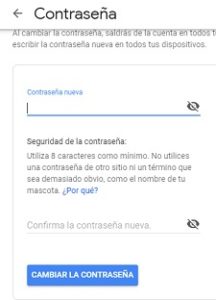
Nachdem die Passwortänderung abgeschlossen ist, sendet Google eine E-Mail, die Sie über die Änderung informiert. Dies ist aus mehreren Gründen sehr nützlich. Sobald der Benutzer das Passwort geändert hat, kann es erforderlich sein, sich erneut mit allen Diensten zu verbinden, bei denen Sie das Konto verwenden, wie z Google Mail, YouTube, Google Drive , unter anderem, die kostenlos zur Verfügung stehen. Tatsächlich sind alle diese Dienste mit dem Konto verknüpft.
Auf iOS und Android
Dieser Vorgang ist recht einfach durchzuführen, wofür Sie die Gmail-App auf Ihrem Mobilgerät benötigen. Sollten Sie die Anwendung nicht besitzen, können Sie diese je nach Betriebssystem über die folgenden Schaltflächen herunterladen.
Sobald Sie die App auf Ihrem Gerät haben, müssen Sie das unten beschriebene Verfahren befolgen:
- Sie müssen auf die Gmail-App zugreifen , für die Sie sich mit Ihrer aktuellen E-Mail-Adresse und Ihrem Passwort anmelden müssen.
- Sobald die Sitzung begonnen hat, müssen Sie Profilbild berühren , die oben rechts in der Suchmaschine angezeigt wird. Klicken Sie auf das Bild und ein Popup-Fenster wird angezeigt.
- Auf dieser Seite müssen Sie nur auf die Schaltfläche mit der Aufschrift " Verwalten Sie Ihr Google-Konto «.
- Wenn Sie auf Ihrem Mobilgerät auf diesen Teil zugreifen, sehen Sie mehrere Registerkarten, Sie müssen auf die Registerkarte klicken, die " Informationen person «.
- Sie sehen allgemeine und wichtige Informationen zu Ihrem Konto. Sie müssen auf die Option klicken, die besagt " Passwort ". Sie werden aufgefordert, Ihr aktuelles Passwort einzugeben.
- In diesem Abschnitt müssen Sie schreibe und bestätige das neue Passwort .
Sobald der Vorgang abgeschlossen ist, müssen Sie sich nur noch auf den Geräten anmelden, auf denen Sie das Konto verwenden.
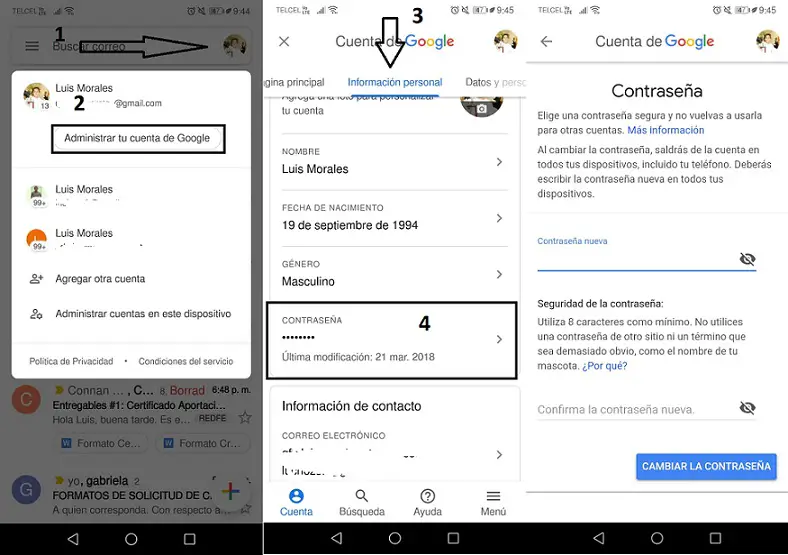
Wie Sie sehen können, ist die Durchführung dieser Art von Verfahren äußerst einfach. Sie müssen nur jeden der Schritte genau befolgen, die im gesamten Text beschrieben werden. Es ist wichtig zu erwähnen, dass durch die Änderung des Google-Passworts du modifizierst auch das Passwort für den Zugriff auf Google Drive, YouTube und andere Dienste in Ihr eigenes Konto integriert.